近期有很多小伙伴咨询小编微星小飞机怎么设置开机自启,接下来就让我们一起学习一下微星小飞机设置开机自启的方法吧,希望可以帮助到大家。 微星小飞机怎么设置开机自启?微星
近期有很多小伙伴咨询小编微星小飞机怎么设置开机自启,接下来就让我们一起学习一下微星小飞机设置开机自启的方法吧,希望可以帮助到大家。
微星小飞机怎么设置开机自启?微星小飞机设置开机自启的方法
1、首先打开微星小飞机软件,点击界面中的齿轮“设置”图标,如下图所示。
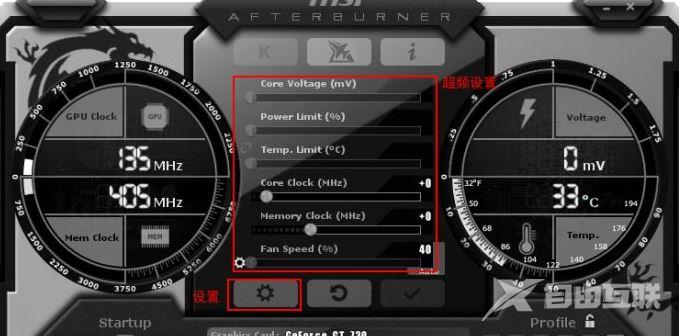
2、在打开的窗口界面中,点击上方中的“常规”选项卡,如下图所示。
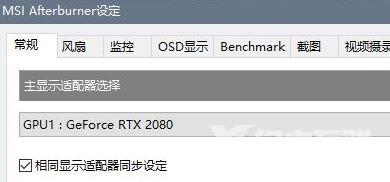
3、然后找到其中的“随Windows启动”,将其小方框给勾选上,如下图所示。
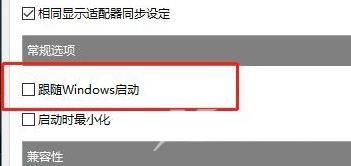
4、最后点击下方中的“确定”保存就可以了,如下图所示。
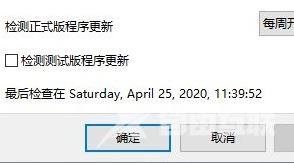
上面就是小编为大家带来的微星小飞机怎么设置开机自启的全部内容,更多精彩教程尽在自由互联。
